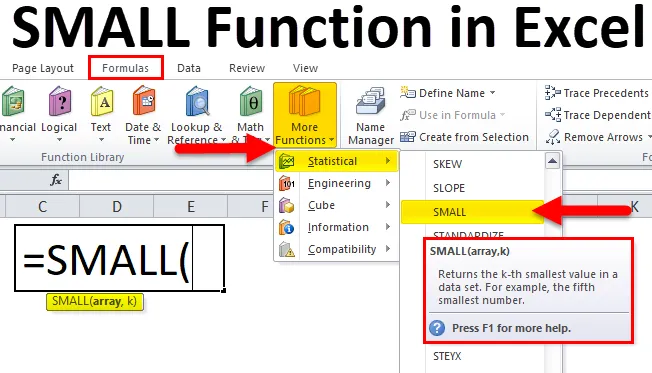
VÄIKE funktsioon Excelis (sisukord)
- VÄIKE funktsioon Excelis
- VÄIKE valem Excelis
- Kuidas kasutada VÄIKE funktsiooni Excelis?
VÄIKE funktsioon Excelis
Nagu sõna, soovitab SMALL ise nimekirja väikseimat väärtust. Excelis on meil palju statistilisi valemeid nagu MIN, MAX, LARGE ja SMALL Funktsioonid, mis aitavad meil leida vastavalt minimaalse väärtuse, maksimaalse väärtuse, suurima väärtuse ja väikseima väärtuse.
Funktsioon VÄIKE leiab esitatud numbrite vahemikust K- i väikseima väärtuse. Kui soovite leida loendist 5. väikseima väärtuse, võite tulemuse saamiseks kasutada funktsiooni VÄIKE.
Numbrite loendis 15, 25, 22, 10, 8, 56 VÄIKE funktsioonid tagastavad esimese väikseima numbrina 8 ja teise väikseima numbrina 10.
VÄIKE valem Excelis
Allpool on VÄIKE valem Excelis:
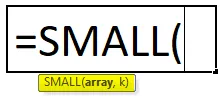
Funktsioonil VÄIKE on kaks argumenti, st massiiv, k. Mõlemad on vajalikud argumendid.
- Massiiv: see on lahtrite vahemik, mille valite lähteandmeteks K väärtuse leidmiseks.
- K: see on numbri K-positsioon. Loendist annab see madalaima väärtuse.
Selle funktsiooni korral ei tohiks vahemik tühi olla ja me peame täpsustama mõlemad argumendid.
Kuidas kasutada VÄIKE funktsiooni Excelis?
VÄIKE funktsioon Excelis on väga lihtne ja hõlpsasti kasutatav. Vaatame nüüd mõne näite abil, kuidas seda VÄIKE funktsiooni Excelis kasutada.
Selle VÄIKE Funktsiooni Exceli malli saate alla laadida siit - VÄIKE Funktsiooni Exceli mallNäide nr 1
Allpool on toodud testi õpilaste tulemused. Allpool toodud andmete põhjal leidke väikseim tulemus ja kolmas väikseim tulemus.
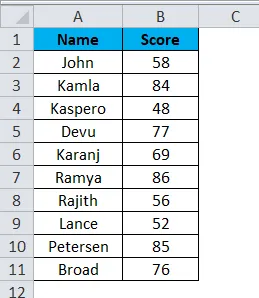
Kui leiame väikseima arvu, saame lihtsalt rakendada MIN-funktsiooni. Kui vaatate allolevat pilti, annavad mõlemad valemid sama väärtuse kui antud loendi väikseim number.
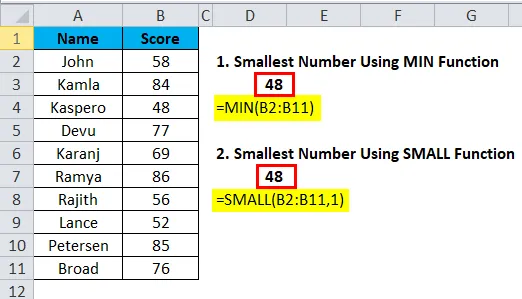
MIN Function peatub seal ainult siis, kui ta ei leia teist, kolmandat ja neljandat väikseimat numbrit. Sellistel juhtudel võib VÄIKE meile anda K-positsiooni numbri.
Leidke kolmas väikseim arv
Kolmanda väikseima hinde või arvu leidmiseks loendist peame määrama arvu K-argumendis.
Valem on = VÄIKE (B2: B11, 3) ja see kõlab järgmiselt:
„Vahemikus B2: B11 leidke suuruselt kolmas väärtus”
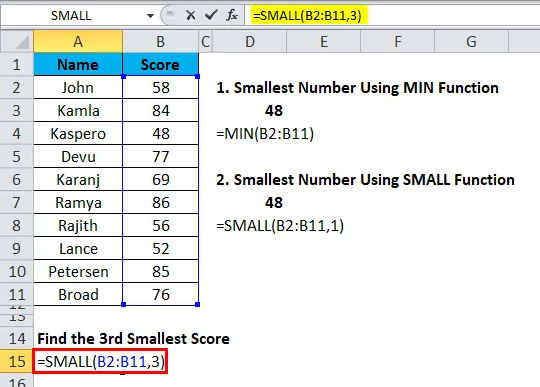
Seega on tulemus järgmine:
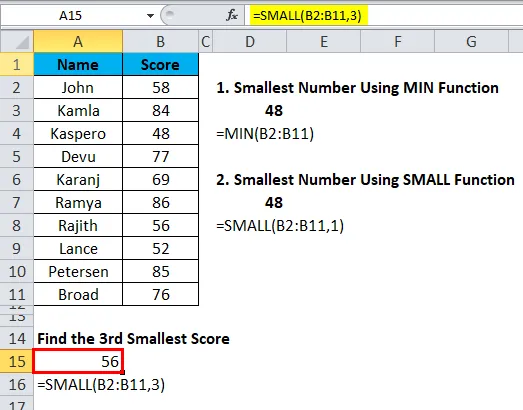
Näide 2
Allpool on andmed jalgrattasõidu kohta. Sellest loendist peate leidma võitja. Andmed sisaldavad nimesid, algusaega, lõpuaega.
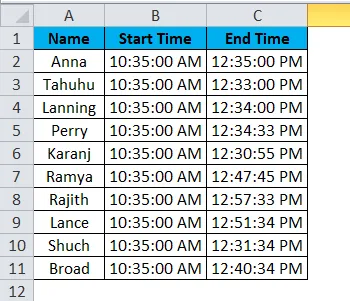
Sellest loendist peame leidma, kes on võistluse lõpetamiseks kõige vähem aega võtnud.
1. samm: leidke kogu kulutatud aeg.
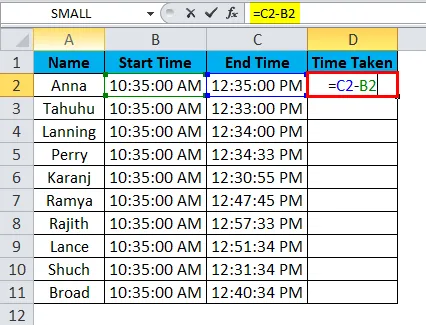
Võistluse tegelik aeg saabus, lahutades algusaja lõpuaja järgi. Allpool olev pilt näitab tegelikku aega, mille mõlemal võistlusel kulub.
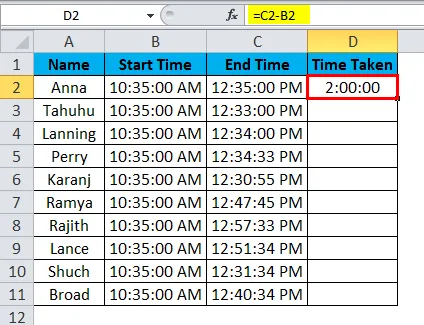
2. samm. Nüüd rakendage võitja saamiseks funktsiooni VÄIKE.
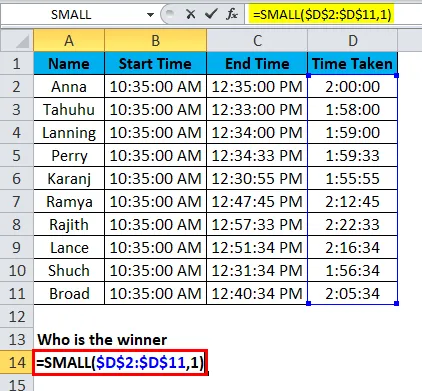
Seega on tulemus järgmine:
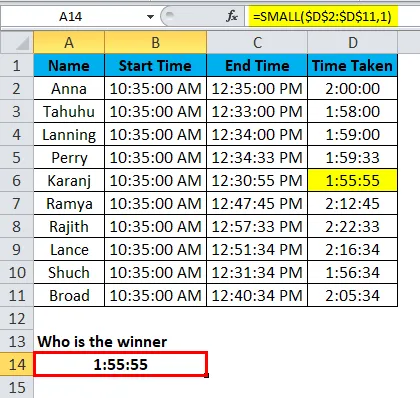
Kui nimekiri on pikk, on see natuke heraklik ülesanne. Kuid võime lihtsalt võitjat nimetada, kasutades tingimust.
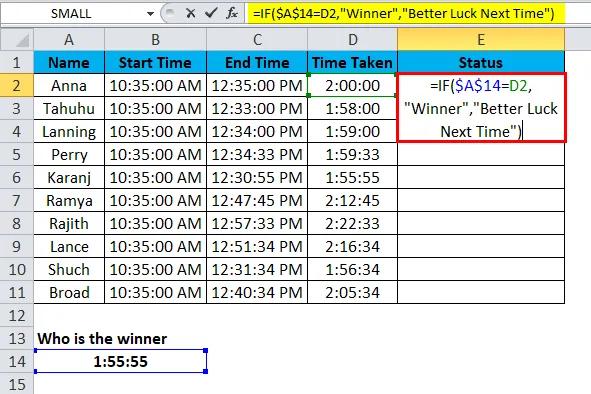
Seega on tulemus järgmine:
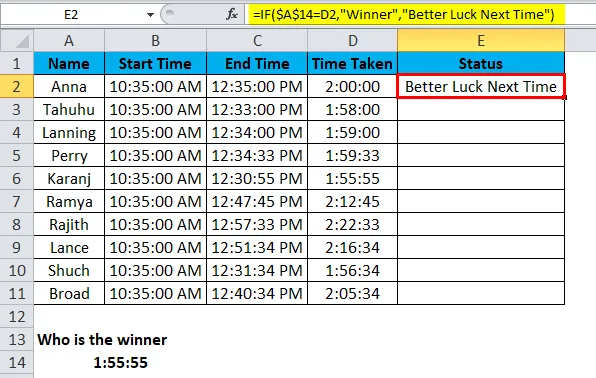
Samamoodi rakendatakse seda soovitud veeru saamiseks ka selle veeru teistele lahtritele.
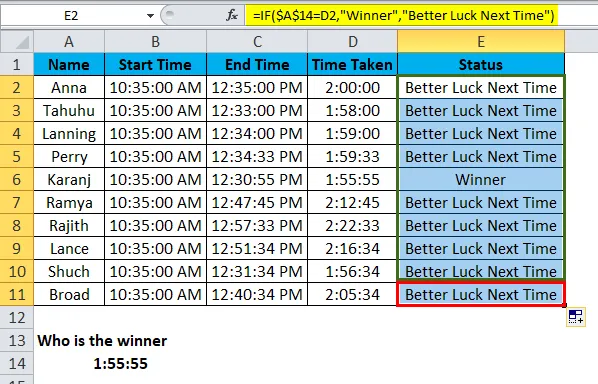
Kui väärtus saabub, siis VÄIKE funktsiooni abil võrdub tegelik väärtus, mille väärtus kulus aja järgi, siis kutsume seda võitjaks või paremaks õnneks järgmisel korral.
Näide 3
Saame kasutada funktsiooni VÄIKE koos teiste funktsioonidega. Altpoolt esitatud loendist leidke 2. nädala 3. alumise väärtuse summa.
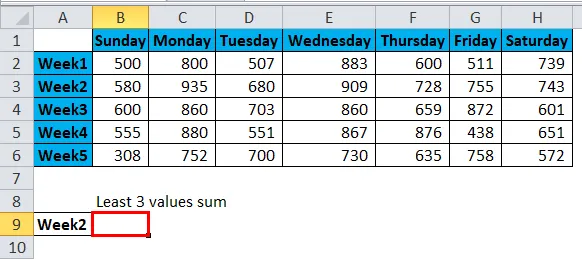
Rakendage allpool olevat funktsiooni VÄIKE koos funktsiooniga SUM & VLOOKUP.
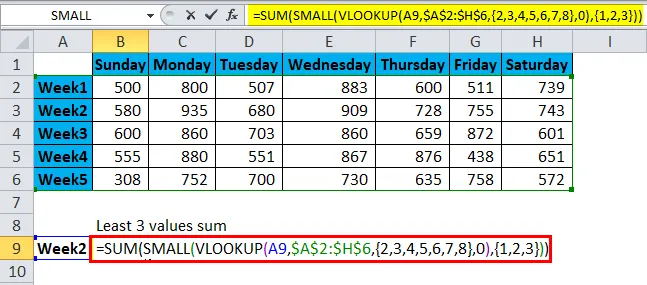
See on massiivi valem. Valem tuleb sulgeda, tippides Ctrl + Shift + Enter. See sisestaks lokisulud enne ja pärast valemit.
VLOOKUP tagastab funktsiooni VÄIKE 2 NÄDALI väärtuse 3 alumise väärtuse jaoks. Siis lisab SUM-funktsioon alumised väärtused kokku ja annab tulemuseks 1988. aasta.
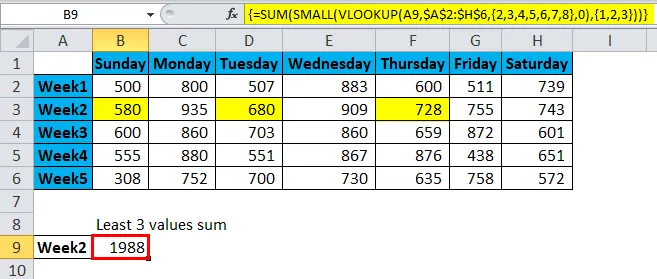
Mida tuleks meeles pidada Exceli VÄIKE funktsiooni kohta
- Funktsioon VÄIKE ignoreerib teksti väärtusi ja arvestab ainult arvväärtusi.
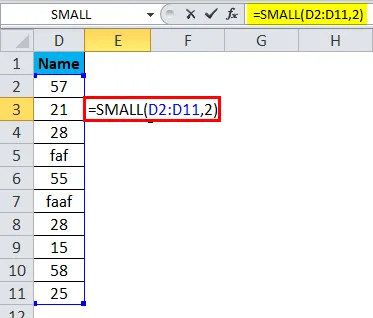
Tulemus on:
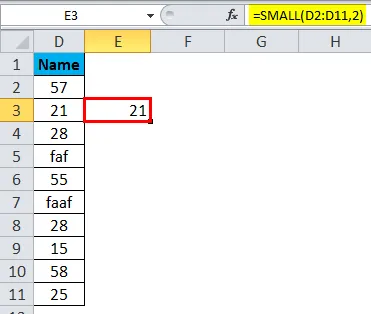
- Funktsioon VÄIKE tagastab vea, kui loendis pole arvulisi väärtusi.
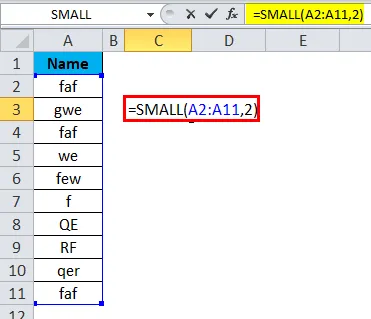
Tulemus on:
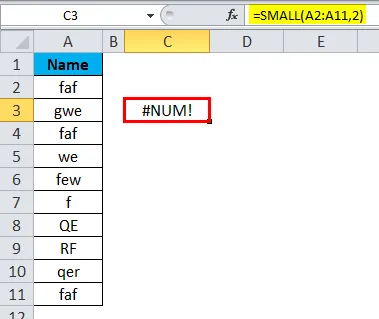
- Kui on duplikaate, loeb VÄIKE esimest väärtust väiksemaks.
- K peaks vastasel juhul olema arvuline, see tagastab vea kui #VALUE!
- Komplekti kuuluv vahemik ei tohiks olla tühi.
- Ainult väikseima väärtuse leidmisel võime kasutada funktsiooni MIN. Kuid see leiab ainult esimese väikseima väärtuse.
- Kuigi VÄIKE ignoreerib tõrgete korral tekstiväärtusi, tagastab see tulemuse kujul # DIV / 0 !.
- N-ndate väärtuste leidmiseks saame kasutada SMALL-i koos paljude teiste funktsioonidega.
- Kasutage praktiliselt funktsiooni VÄIKE vihje saamiseks.
- Kui kasutate SMALL koos mõne muu funktsiooniga, siis saab sellest massiivi valem.
Soovitatavad artiklid
See on olnud juhend VÄIKE funktsioonist Excelis. Siin käsitleme Excelis VÄIKE valemit ja kuidas VÄIKE funktsiooni Excelis kasutada koos praktiliste näidete ja allalaaditava Exceli malliga. Võite vaadata ka meie teisi soovitatud artikleid -
- Kuidas kasutada VLOOKUP-i funktsiooni Excelis?
- Kuidas kasutada SUM-funktsiooni Excelis?
- Kuidas kasutada funktsiooni SUBTOTAL Excelis?
- Kuidas kasutada tõest funktsiooni Excelis?